Коригиране: Код за грешка в Windows 10 0x800f080d
разни / / August 04, 2021
Windows 10 е една от най-добрите версии на Windows; обаче идва със собствен дял от грешки и проблеми. Една от грешките в Windows 10, която ще обсъдим днес, е кодът за грешка 0x800f080d. Кодът за грешка 0x800f080d обикновено се появява, докато потребителят се опитва да инсталира нова актуализация на Windows. Споменатата грешка предотвратява процеса на инсталиране.
Както беше обсъдено, кодът за грешка 0x800f080d е доста проблематичен и много потребители на Windows 10 се оплакват от това. Днес в тази статия сме съставили списък от 5 корекции, които лесно ще ви помогнат да преодолеете споменатата грешка. Погледни:
Съдържание на страницата
-
Как да поправя „Код за грешка на Windows 10 0x800f080d“?
- FIX 1: Извършете чисто зареждане:
- КОРЕКЦИЯ 2: Премахване на проблемното приложение или услуга:
- ПОПРАВКА 3: Създайте нов потребителски акаунт:
- КОРЕКЦИЯ 4: Нулиране на компонентите на Windows Update:
- FIX 5: Извършете възстановяване на системата:
Как да поправя „Код за грешка на Windows 10 0x800f080d“?
FIX 1: Извършете чисто зареждане:
Понякога определено приложение може да попречи на вашата операционна система и по този начин да доведе до код за грешка 0x800f080d. Сега за да откриете кое конкретно приложение е отговорно, препоръчваме ви да извършите чисто зареждане. Clean Boot ще деактивира всички стартиращи приложения и услуги, така че потребителят да може да открие отговорния. За да извършите чисто зареждане, следвайте стъпките, дадени по-долу:
- Първо, стартирайте Диалогов прозорец RUN чрез натискане Windows + R съвсем.
- Сега в празното текстово пространство въведете msconfig и след това щракнете върху Добре. Той ще стартира Системна конфигурация прозорец за вас.
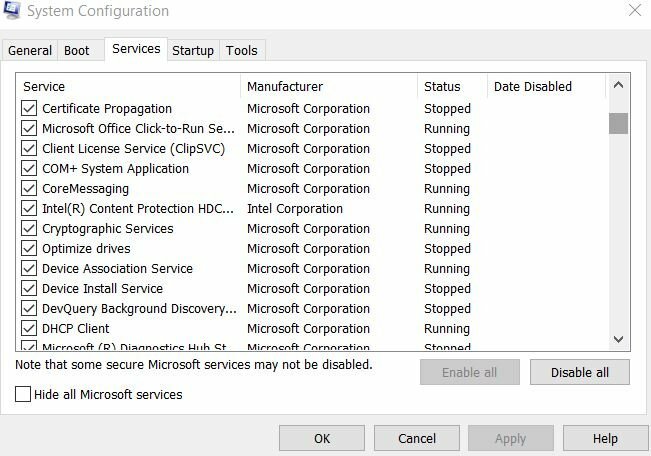
- Вътре в Системна конфигурация прозорец, отидете до Раздел Услуги (от вертикалното меню) и след това поставете отметка в квадратчето преди опцията Скриване на всички услуги на Microsoft.
- Освен това, в долния десен ъгъл на прозореца щракнете върху Деактивирайте всички и ще деактивира всички услуги, дадени в списъка.
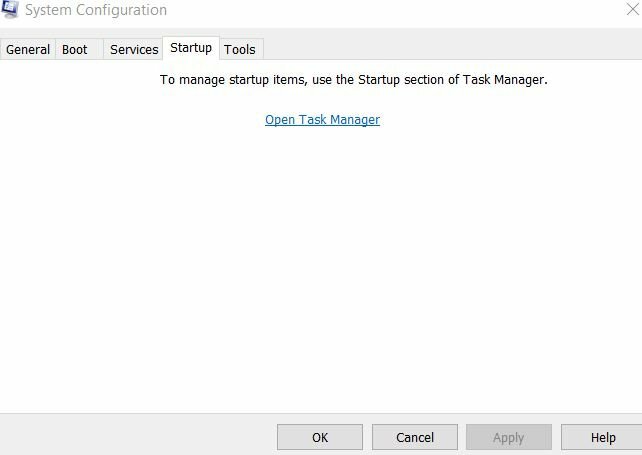
- След това отидете на Раздел за стартиране ((от вертикалното меню) и след това щракнете върху Диспечер на задачите.
- Сега на следващия прозорец, от списъка на стартиращите приложения, щракнете с десния бутон върху първия запис и изберете опцията Деактивирайте от подменюто. Уверете се, че деактивирате всички записи в списъка със същия метод.
- След като деактивирате всички записи, отидете до Системна конфигурация прозорец и тук щракнете върху Приложи и тогава ДОБРЕ.
- Сега оставете компютъра да се рестартира и след това проверете дали кодът за грешка 0x800f080d е разрешен или продължава да съществува.
ЗАБЕЛЕЖКА: АКО проблемът е разрешен, това означава, че едно от стартиращите приложения причинява споменатия проблем с грешката. Сега, за да разберете кое конкретно приложение е отговорно, активирайте всяко приложение и услуга едно след друго и проверете кое задейства кода за грешка 0x800f080d. След като намерите отговорното приложение, помислете за премахването или деактивирането му.
Ако обаче чистото зареждане не е помогнало във вашия случай, преминете към следващото решение.
КОРЕКЦИЯ 2: Премахване на проблемното приложение или услуга:
Както е обяснено във FIX 1, няколко приложения на трети страни могат да влязат в конфликт с вашата система и да доведат до код за грешка 0x800f080d. Сега, ако откриете отговорния след извършване на FIX 1, препоръчваме да премахнете или замените проблемното приложение / услуга възможно най-бързо.
Въпреки че можете да изпълните тази стъпка ръчно, но за да сте сигурни, че файловете и папките, свързани с това приложение, също се премахват, затова ви препоръчваме да използвате специален инструмент. Има няколко деинсталиращи софтуера онлайн, които премахват всички файлове, папки и записи в системния регистър, свързани с приложението, което искате да деинсталирате.
Също така, използването на специални инструменти прави компютъра ви чист и ясен, като че ли конкретното приложение никога не е било инсталирано.
ПОПРАВКА 3: Създайте нов потребителски акаунт:
Корумпиран потребителски акаунт може да предизвика код за грешка 0x800f080d за много потребители. Сега поправянето на корумпиран потребителски акаунт не е толкова лесно и безпроблемно; по този начин, тук ви препоръчваме да създадете нов потребителски акаунт и да проверите дали той помага или не. За целта следвайте стъпките, дадени по-долу:
- Първо, натиснете Windows + I и стартирайте Настройки прозорец.

- Сега вътре в Настройки прозорец, отворете менюто от левия прозорец, изберете Сметкаи след това щракнете върху Семейство и други хора.
- По-нататък в менюто от десния екран щракнете върху икона плюс преди опцията Добавете някой друг към този компютър.

- Сега на следващия екран кликнете върху Нямам информация за вход на този човек и след това изберете Добавете потребител без акаунт в Microsoft.
- Сега въведете потребителско име и подробности за новия акаунт и след това кликнете върху Следващия.
ЗАБЕЛЕЖКА: След като сте създали нов потребителски акаунт, сега го надстройте до акаунт на администратор. За целта следвайте стъпките, дадени по-долу:
- Отново стартирайте Настройки Прозорец и отидете до Сметки и след това щракнете върху Семейство и други хора.
- Сега кликнете върху Нов потребителски акаунт и след това щракнете върху Променете типа акаунт раздел.
- Освен това, под Тип на профила отворете падащото меню и изберете Администратор.
- Сега кликнете върху Добре.
- И накрая, преминете към новия си администраторски акаунт и проверете дали това разрешава кода за грешка 0x800f080d. Ако отговорът е да, тогава можете да използвате този акаунт и да помислите за преместване на всички ваши лични файлове.
Ако обаче не, опитайте следващата корекция в списъка.
Реклами
КОРЕКЦИЯ 4: Нулиране на компонентите на Windows Update:
Понякога актуализацията на Windows може да има някои проблеми, които в крайна сметка могат да доведат до код за грешка 0x800f080d. Тук най-добрият вариант е да нулирате компонентите на Windows Update и да проверите дали помага или не. За целта следвайте стъпките, дадени по-долу:
- Първо, стартирайте Диалогов прозорец RUN чрез натискане Windows + R съвсем.
- Сега в празното текстово пространство въведете cmd и след това щракнете върху Добре. Той ще стартира прозореца на командния ред вместо вас. Уверете се, че сте го стартирали с администраторски достъп.
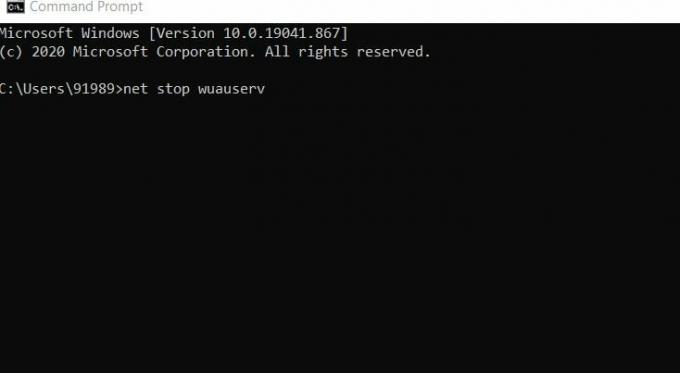
- Сега вътре в Прозорец на командния ред, изпълнете следните команди и не забравяйте да натиснете Въведете след всеки от тях,
net stop wuauservnet stop cryptSvcнетни стоп битовеnet stop msiserverren C: WindowsSoftwareDistribution SoftwareDistribution.oldren C: WindowsSystem32catroot2 catroot2.oldnet start wuauservnet start cryptSvcнетни начални битаnet start msiserverпауза
- След като всички тези команди бъдат изпълнени успешно, проверете дали е разрешил споменатия проблем или не. Ако обаче тези команди не работят за вас, помислете дали да не използвате следния набор от команди.
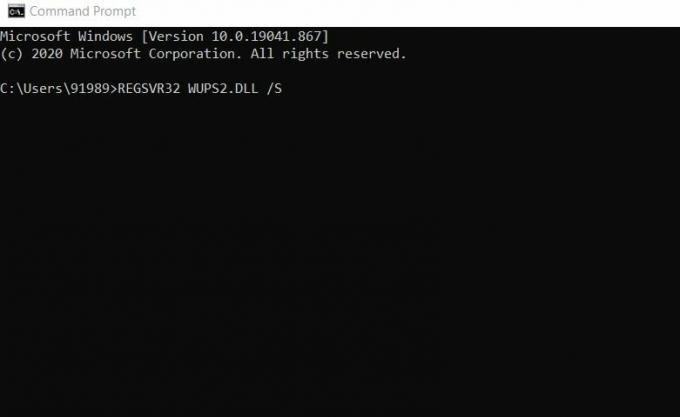
REGSVR32 WUPS2.DLL / SREGSVR32 WUPS.DLL / SREGSVR32 WUAUENG.DLL / SREGSVR32 WUAPI.DLL / SREGSVR32 WUCLTUX.DLL / SREGSVR32 WUWEBV.DLL / SREGSVR32 JSCRIPT.DLL / SREGSVR32 MSXML3.DLL / S
- Не забравяйте да натиснете Въведете след всеки от тях.
FIX 5: Извършете възстановяване на системата:
Според много пострадали потребители, извършването на възстановяване на системата им помогна при разрешаването на кода за грешка 0x800f080d. Тук ви препоръчваме да опитате същото и да проверите дали помага или не. За целта следвайте стъпките, дадени по-долу:
- Първо, отидете в лентата за търсене на работния плот, въведете Възстановяване на системата и стартирайте опцията Създайте точка за възстановяване от резултатите от търсенето.

- Сега вътре в Системни свойства прозорец, щракнете върху Възстановяване на системата раздел.
- По-нататък в следващия прозорец кликнете върху Следващия.
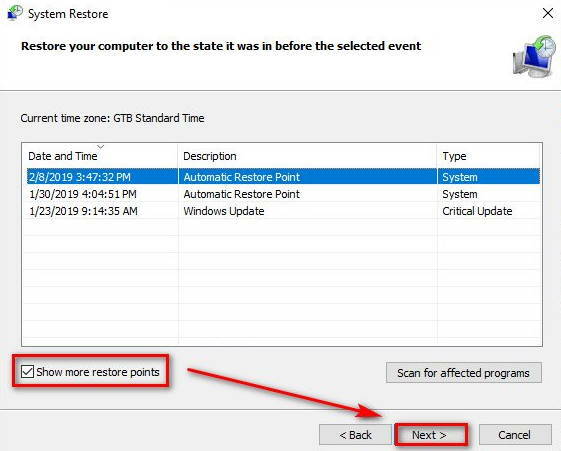
- Сега кликнете върху опцията Показване на повече точки за възстановяване (ако е налично) и след това изберете точка за възстановяване (дата) когато споменатият проблем с грешката не е съществувал.
- Накрая кликнете върху Следващия и след това следвайте инструкциите на екрана.
Това бяха някои от изпитаните, тествани и доказани поправки за кода за грешка в Windows 10 0x800f080d. В случай, че и вие изпитвате същото и не можете да инсталирате най-новата актуализация на Windows, препоръчваме ви да опитате някоя от корекциите от списъка по-горе.
Реклами
Освен това, докато премахвате проблемните приложения във FIX 2, препоръчваме ви да търсите особено антивирусен софтуер (и) на трети страни. Ако смятате, че вашият антивирус е проблемен, помислете дали да не го замените с друг доверен. Ако имате въпроси или отзиви, моля, запишете коментара в полето за коментари по-долу.



